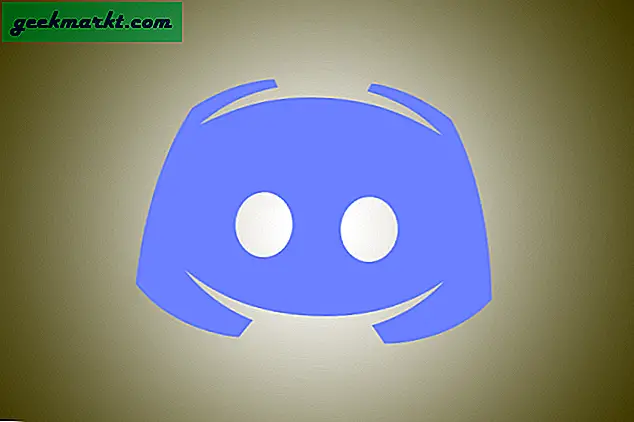So sehr ich Netflix liebe, ich habe immer noch ein paar kleine Probleme damit. Der Kuchen ist, dass wir die automatische Wiedergabe nicht ausschalten konnten. Obwohl es keine große Sache ist, ist es ziemlich ärgerlich, dass Netflix anfängt, Trailer mit Sound abzuspielen, wenn ich nur in Ruhe auf der Homepage surfen möchte. Ich bin froh, dass Netflix auf unsere Probleme gehört hat und eine Option zum Ausschalten angeboten hat. Mal sehen, wie.
Einige Leute finden diese Funktion hilfreich. Andere nicht so sehr.
Wir haben das Feedback laut und deutlich gehört. Mitglieder können jetzt steuern, ob sie auf Netflix Autoplay-Vorschauen sehen oder nicht. So geht's: https://t.co/6V2TjEW6HD https://t.co/zbz4E8fVab
- Netflix US (@netflix), 6. Februar 2020
Es gibt zwei Arten von Autoplay-Funktionen auf Netflix. Einer der spielt die nächste Folge der Serie automatisch ab und der andere das zeigt Ihnen Vorschauen und Trailer beim Surfen auf der Homepage. Mit Netflix können Sie diese Funktionen individuell anpassen. Eigentlich mag ich die Autoplay-Option für die nächste Episode (ideal für Binge-Sessions). Also lasse ich das aktiviert.
So deaktivieren Sie die Autoplay-Funktionen auf Netflix
1. Melden Sie sich im Webbrowser bei Netflix an und Wählen Sie Ihr Profil. Diese Einstellungen können für jedes Profil unterschiedlich festgelegt werden, sodass jeder es mit seinen eigenen Einstellungen verwenden kann.
Lesen Sie auch:So laden Sie Netflix auf Chromebook herunter
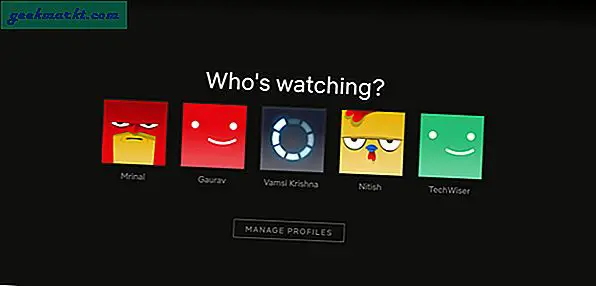
2. Dann Gehen Sie zu den Kontoeinstellungen aus dem Profilmenü oben rechts. Da die Netflix-App keine Autoplay-Funktion hat, ist diese Einstellung in der App nicht verfügbar. Sie können jedoch zu Kontoeinstellungen im Abschnitt Mehr gehen. Sie wird zum Browser umgeleitet.
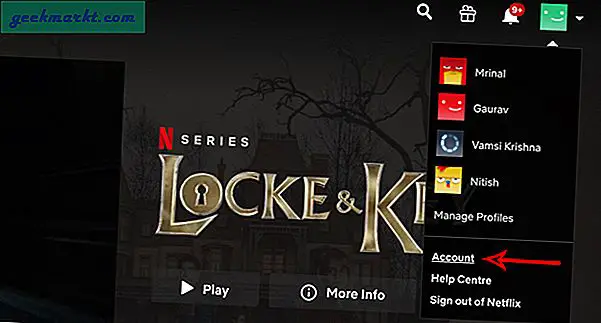
3. Scrollen Sie nach unten und Klicken Sie auf "Wiedergabeeinstellungen". im Abschnitt "Mein Profil".

4. T.Deaktivieren Sie das Häkchen neben der Option "Autoplay-Vorschau beim Surfen auf allen Geräten".. Wie in der Option angegeben, gelten diese Einstellungen für alle Geräte, sodass Sie die Einstellungen nicht für jedes Gerät einzeln anpassen müssen.

5. Um die automatische Wiedergabe der nächsten Episode zu blockieren, Deaktivieren Sie das Häkchen neben der Option "Nächste Episode in einer Reihe auf allen Geräten automatisch abspielen". Genau wie die Vorschau der automatischen Wiedergabe gelten diese Einstellungen auch für alle von Ihnen verwendeten Geräte.
Lesen Sie: Netflix-Tipps und Tricks für alle, die es auf Mobilgeräten sehen

Schlussworte
Dies ist eine der Funktionen, auf deren Veröffentlichung Netflix sehr lange gewartet hat. Netflix wurde mit der Funktion geliefert, die für alle Geräte gilt, jedoch nur für Ihr Profil. Dies ist mehr als das, wonach ich gefragt habe. Wie auch immer, ich werde die automatische Wiedergabe für die Vorschau deaktivieren und die automatische Wiedergabe für die nächste Episode aktiviert lassen. Was ist mit dir? Sagen Sie mir Ihren Lieblings-Netflix-Titel in den Kommentaren unten.
Lesen:Weniger bekannte Netflix-Alternativen, die Qualität über Quantität bieten